Ayuda online de GoodBarber
Agrega categoría / filtro a tus secciones
Puedes agregar categorías a tu artículo de CMS o secciones de Mapa para organizar tu contenido en diferentes categorías dentro de tus secciones o filtrar tu contenido externo cuando usas una fuente externa (WordPress ).
Secciones CMS
Agregar una categoría:
1. En el menú swipe izquierdo, ve a Contenido & Diseño > Contenido > Secciones
2. Haz clic en los 3 puntos a un lado de tu sección en la lista de la columna derecha
3. Haz clic en "Ajustes"
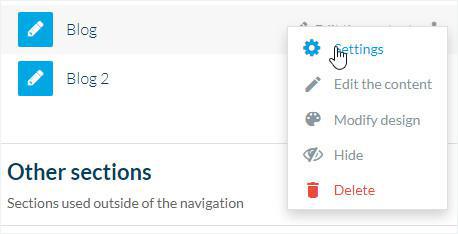
4. Haz clic en "Añadir una categoría" en la columna derecha de tu back office
5. Rellena un nombre para la categoría
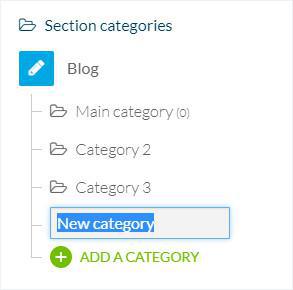
Ordenar tus items:
1. Desde la pagina de ajustes de tu sección, haz click en la categoría que quieres ordenar
2. Escoge desde el menú desplegable la manera que quieres ordenar tus items
- Para la categoría principal (ajustes de la pagina principal): por fecha de redacción, por orden alfabético, por más comentado.
-Para las otras categorías (ajustes de cada categoría): por fecha de redacción, por posición (puedes reordenar el contenido manualmente), por orden alfabético, por más comentado.
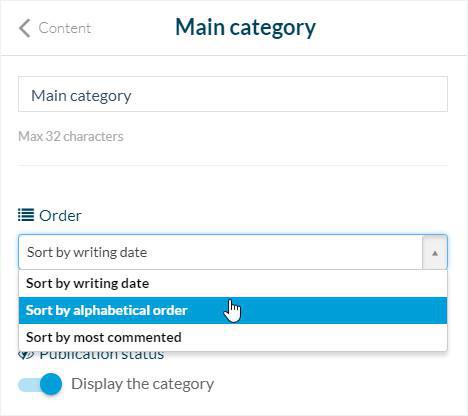
Visualización de categorías:
1. Desde la pagina de ajustes de tu sección, haz clic en el icono del ojo para publicar o no publicar tus categorías.
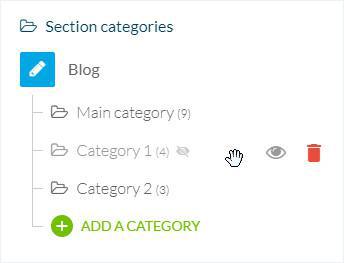
Sección de fuente externa
1. En el menú deslizante a la izquierda, ve a Contenido y diseño> Contenido> Secciones
2. Haz clic en los 3 puntos junto a tu sección en la lista de la columna de la derecha.
3. Haz clic en "Ajustes".
4. Haz clic en "Agregar un filtro" en la columna de la derecha de tu back office.
5. Nombra tu filtro (máximo 32 caracteres)
6. En el menú desplegable, selecciona la categoría de tu contenido fuente que deseas mostrar con este filtro.
7. Haz clic en "Guardar" en la parte inferior de la página.
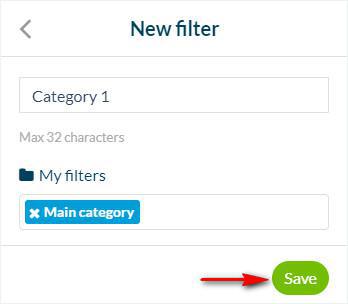
Categorías Comportamiento general
1. Solo una categoría
Agregar una categoría creará un menú con el contenido de esta categoría solamente: el contenido de la lista incluirá solo contenido que se encuentre dentro de esta categoría precisa.
2. Más de una categoría
Si agregas más de una categoría, el menú se filtrará con todas estas categorías.
Diseño de tus Categorías
1. En el menú swipe izquierdo, ve a Contenido & Diseño > Diseño > Diseño de secciones para configurar el diseño de tus categorías o filtros.
2. Haz clic en tu sección desde la columna derecha en tu back office
3. Haz clic en "Categorías"
Existen 3 modos de presentación diferentes para acceder a los filtros:
- Dropdown (añades una lista desplegable debajo de la barra de navegación que muestra los filtros de pagina si haces clic en él).
- Circle Band (añade una banda desplazable debajo de la NavigationBar que contiene los filtros de pagina)
- Pager (agrega un icono de "página" en la barra de navegación, un filtro de pagina = una página, necesitas seleccionar otra página para ver otro filtro).
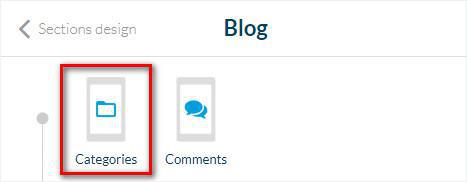
- Las secciones de la app
- Los ajustes de las secciones
- Las secciones Sistema de Manejo de Contenido (CMS)
- Crear links y embeds en secciones CMS
- Agrega categoría / filtro a tus secciones
- Extensión Guía interactiva
- Páginas legales
- LottieFiles en la guía interactiva de tu app
- Página 404 error
- Abrir un URL en un navegador externo
 Diseño
Diseño